为什么会出现已禁用ime的情况呢?其实如果程序不兼容的时候,也是会出现这种情况的。那么解决它的方法是什么?小编我这儿就有解决的方法,下面我就来告诉你们win10怎么解决已禁用ime。
win10现在也已经发布很久了,大部分小伙伴的使用体验都还不错,但是他们也发现了一个问题,就是在切换输入法的时候会出现“已禁用ime”的提示,这时候应该怎么解决呢?不急,小编现在就告诉你们解决win10已禁用ime的方法。
首先,敲击键盘“WIN+R”然后再打开的运行窗口里输入“msconfig”,再点确定。
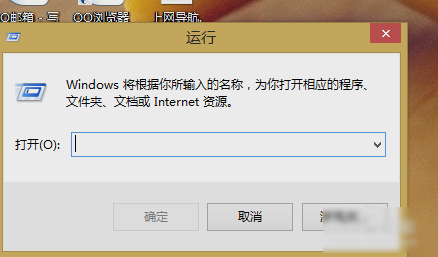
禁用ime电脑图解1
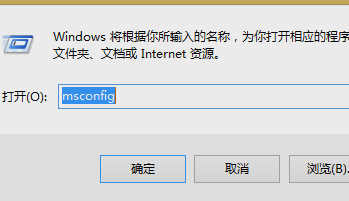
已禁用ime电脑图解2
接着,在打开的窗口中,找到并选中“有选择的启动”,如下图所示。
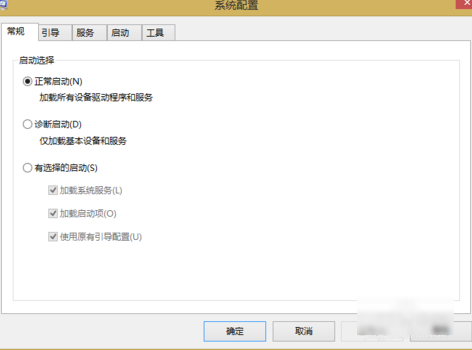
已禁用ime电脑图解3
,
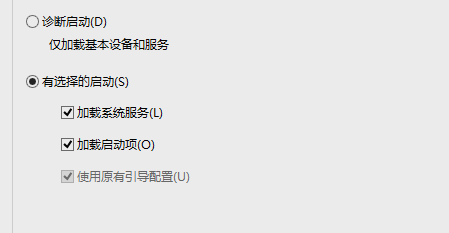
已禁用ime电脑图解4
再取消勾选“加载启动项”。
已禁用ime电脑图解5
然后勾选“隐藏所有Microsoft服务”。好了之后点确定,再重启即可解决问题。
禁用ime电脑图解6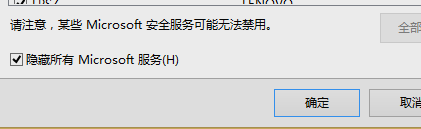
以上就是解决方法啦~小伙伴们学会了吗